Skypeは、あなたがいるときにシステムサウンドを共有できない場合があります 画面を共有する Windows10の場合。 これは、連絡先がデバイスで再生される音を聞くことができないことを意味します。 たとえば、音声録音を再生している場合、連絡先には何も聞こえません。 この問題をすばやくトラブルシューティングして、Skype会議を続行する方法を見てみましょう。
⇒注意:[システムサウンドの共有]オプションは、画面を共有している場合にのみ使用できます。 スタンドアロンオプションとしてアクセスすることはできません。
Skype共有システムのサウンドの問題を修正する方法
Skypeオーディオ設定を確認してください
現在のオーディオデバイスが[オーディオ設定]でデフォルトのデバイスとして設定されていることを確認します。
- クリック より多くのオプション (3つのドット)を選択します 設定.
- 次に、をクリックします オーディオビデオ デバイスが選択されていることを確認してください。
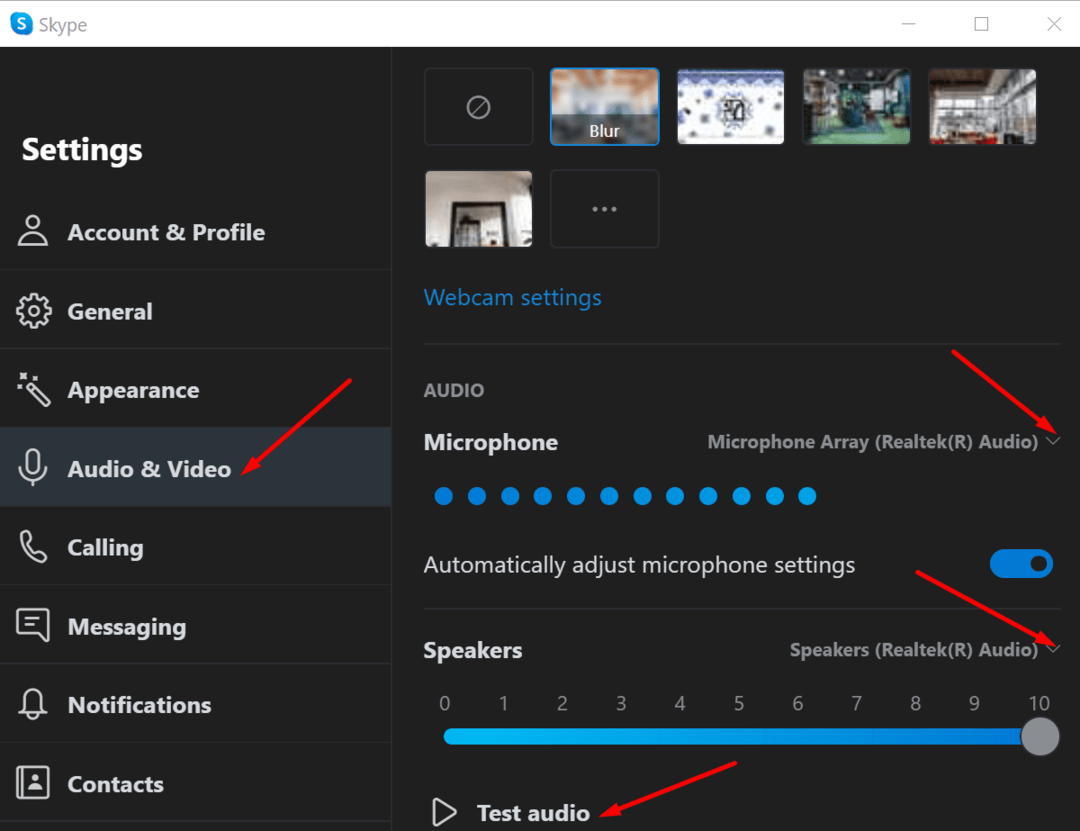
- 音量もチェックして、聞こえることを確認します。
画面共有時にシステムサウンドを共有できない場合は、「マイク設定を自動的に調整する“.
PCオーディオ設定を確認してください
多くのユーザーは、アクティブな通信を検出したときに何もしないようにコンピューターを設定することで、この問題を修正しました。 つまり、このオプションを有効にすると、ビデオ会議中にOSが音声設定を変更するのを防ぐことができます。
- コントロールパネルを起動し、 ハードウェアとサウンド.
- 次に、 音 サウンド設定を開きます。
- クリックしてください コミュニケーション タブ。
- 「何もしない」チェックボックス。
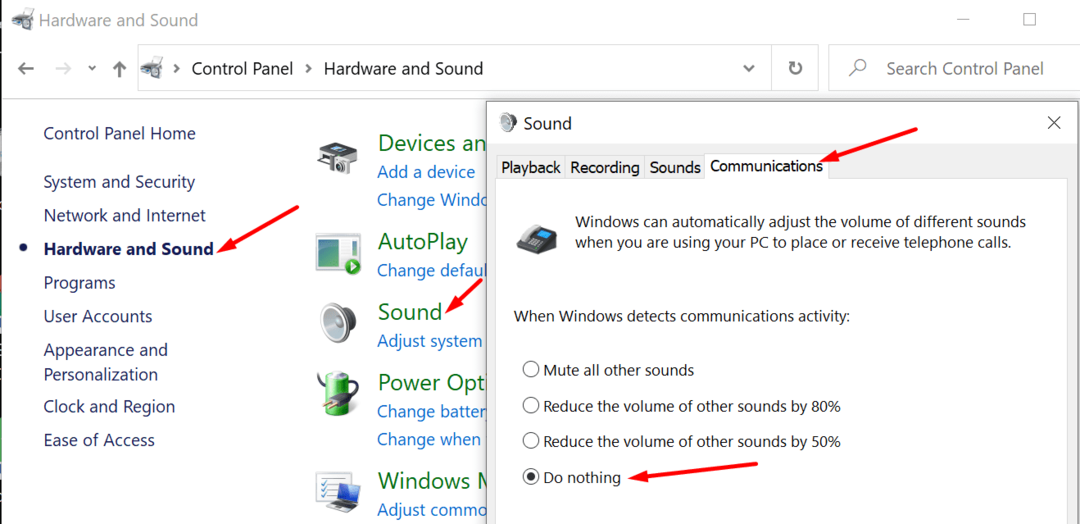
オーディオドライバを更新する
Windows 10でオーディオの問題が発生したときに最初に行う必要があることの1つは、オーディオドライバーを更新することです。 古いまたは破損したオーディオドライバは、グリッチの長いリストを引き起こす可能性があります。
- デバイスマネージャを起動し、に移動します サウンド、ビデオ、ゲームのコントローラー.
- オーディオドライバを右クリックして、 ドライバーの更新. コンピュータを再起動し、最新のオーディオドライバがシステムサウンドの問題を解決するかどうかを確認します。

- 問題が解決しない場合は、オーディオドライバをもう一度右クリックして、[ デバイスをアンインストールします. コンピュータは自動的にオーディオドライバをアンインストールします。 マシンを再起動して最新のドライバーバージョンをインストールし、破損したドライバーを修復します。
オーディオエンハンスメントを無効にする
オーディオの機能強化により、さまざまなオーディオグリッチが発生する場合があります。 それらを無効にして、Skypeでシステムサウンドを共有できるかどうかを確認します。
- コントロールパネルを起動し、に移動します ハードウェアとサウンド 次に、をクリックします 音.
- クリック 再生 タブをクリックし、デフォルトのオーディオデバイスを右クリックして、 プロパティ.
- クリック 高度 タブをクリックし、チェックを外します オーディオエンハンスメントを有効にする チェックボックス。
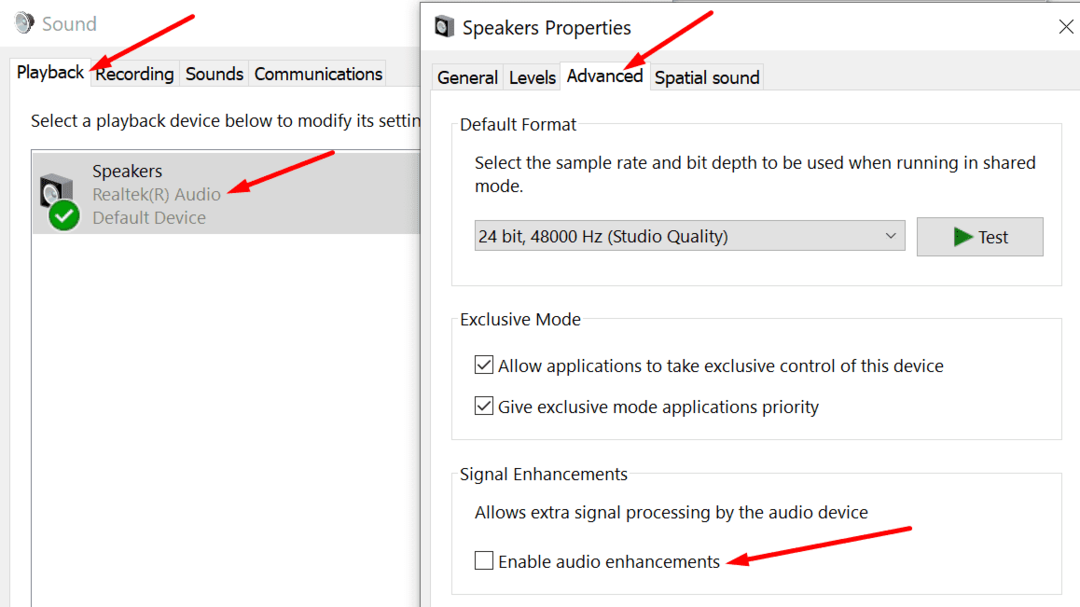
- ノート:ある場合 機能強化 タブが利用可能になったら、それをクリックして、そこからオーディオエンハンスメントを無効にします。
- Skypeを再度起動し、問題が解決したかどうかを確認します。
結論
画面を共有しているときにSkypeがシステムサウンドをレンダリングしない場合は、音声拡張機能を無効にします。 さらに、通話中や会議中にPCが音声設定を変更しないようにします。 今すぐSkypeでシステムサウンドを共有できるかどうかお知らせください。 以下のコメントを押してください。